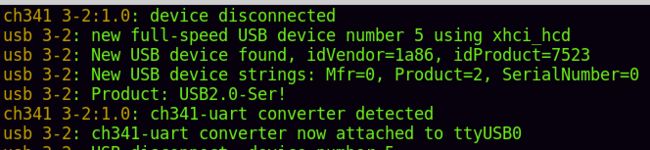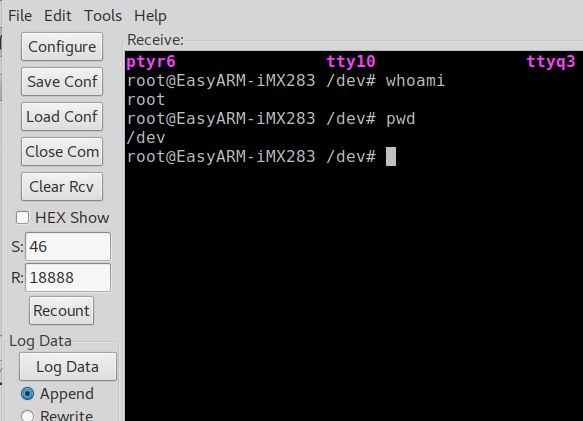linux下串口通信与管理
原文地址:http://www.cnblogs.com/ssooking/p/5907027.html linux下的串口与windows有一些区别,下面将介绍一下linux下串口通信管理
查看是否支持USB串口:
#lsmod | grep usbserial
如果没有信息:sudo apt-get install setserial
插上USB转串口,在终端输入命令
#dmesg | grep ttyUSB0
如果出现连接成功信息,则说明系统已经识别该设备
一.找到自己的串口设备
查找自己的开发板与电脑的连接的COM口方法
Windows:设备管理器
linux:
(1)dmesg #查看带有"SerialNumber"(串口)的数字,这里串口号是0
(2)dmesg | grep ttyUSB
(3)ls -l /dev/ttyUSB*
二.串口通信控制
c-kermit
kermit是一款集成了串口通信和网络通信的工具
相比Minicom而言,u-Boot开发者推荐使用串口通信软件ckermit
1)安装kermit: $ sudo apt-get install ckermit
或者源码安装: 到http://www.columbia.edu/kermit/ck80.html#download下载C-Kermit最新版本
2)在$HOME主目录下,建立.kermrc配置文件,vi ~/.kermrc:
set line /dev/ttyUSB0 //串口名,要确认当前用户有权限对其操作 set speed 115200 //波特率 set carrier-watch off set handshake none set flow-control none robust set file type bin set file name lit set rec pack 1000 set send pack 1000 //这里可以改大一点,方便下载内核 set window 5
3)使用
使用 kermit –c 来连接串口,如果出现乱码,请关闭终端多试几次,总会成功的-:) 回到kermit:Ctrl + \ ,再按c 跳回串口控:输入c,即connect命令 进入命令模式: $kermit 输入:connect连接 进入非命令模式:$kermit -c #相当于在命令模式下面运行了connect或者c *进入命令模式,步骤如下: 1)输入"[Ctrl]\". 2)输入"c". 这样进入kermit的命令模式可以进行各种命令(支持TAB补全),例如HELP可以查看帮助,输入"?"列出所有命令。 *从命令模式退回com终端: 输入"connect". 或输入"c". 这样又切换会了串口界面(例如在uboot下面)。 在命令模式下常用的一些命令:ls cd pwd ... 发送文件 kermit中输入connect后,跳到u-boot串口界面。 输入loadb 0xAddress 回车 按下 ctrl + \ ,再按c,切换到kermit。 输入命令:send /home/zImage kermit开始传送数据了,并可以看到传送进度,发送完后,输入c,再回到u-boot界面,然后,再输入: go 0xAddress 内核开始运行. *一个简单的完整例子: 启动板子uboot之后,我想传一个文件/root/test.sh到地址0xc0008000 步骤如下: 1)$kermit -c #连接到串口上面了。 2)输入"loadb 0xc0008000" 3)输入"[Ctrl]\" 4)输入"c" 这样进入命令模式. 5)输入"send /root/test.sh" 6)输入"connect". 这样就传完了。ckermit好像只支持kermit协议。
*传输文件file到板子的flash上面: 输入"send file". 这里,在命令行下的发送命令就是send。如果之前在Uboot下使用了loadb 0xc0008000进入的命令模式,那么发送的文件将会被放在了这个地址上面。 退出串口程序: 命令行下面输入"exit"
minicom
minicom是linux下串口通信的软件
1、确认对串口有读/写的权限:ls -l /dev/ttyUSB0(串口设备)
2、进行配置串口运行: # sudo minicom -s
1)Serial port setup: 此时所示光标在"Change which setting"上,键入"A",
此时光标移到第A项对应处,修改串口号
注意:使用USB转串口,那么串口COM1对应ttyUSB0, COM2对应ttyUSB1;
如果没有使用USB转串口,而是直接使用串口,那么串口COM1对应ttyS0, COM2对应ttyS1。
2)配置完串口设备后,按Enter键,回到选择界面,再输入E
配置波特率,按默认配置即可 115200 8N1 (波特率:115200,数据位:8,奇偶校验位:N 无,停止位:1)。
3)配置完波特率,按Enter键,再输入F
配置硬件流控,设置成"NO"
4)配置软件流控,也选择NO。
都配置完后,按下Enter键返回上一界面,选择save setup as dfl(即将其保存位默认配置)
再选择Exit from Minicom,关闭minicom。
使用
sudo minicom -c on #进入minicom的串口终端显示界面(-c on 表示支持彩色字符显示)
在控制台下通过组合键Ctrl+A Z可以进入minicom菜单。
组合键的用法:先按Ctrl+A组合键,然后松开这两个键,再按Z键。另外还有一些常用的组合键。
(1)S键:发送文件到目标系统中;
(2)W键:自动卷屏。当显示的内容超过一行之后,自动将后面的内容换行。这个功能在查看内核的启动信息时很有用。
(3)C键:清除屏幕的显示内容;
(4)B键:浏览minicom的历史显示;
(5)X键:退出mInicom,会提示确认退出。
下次在输入sudo minicon 即可直接进入。
命令minicom是进入串口超级终端画面,而minicom -s为配置minicom。
说明/dev/ttyS0 对应为串口0 为你连接开发板的端口。
注意:非正常关闭minicom,会在/var/lock下创建几个文件LCK*,这几个文件阻止了minicom的运行,将它们删除后即可恢复
查看串口是否可用,可以对串口发送数据比如对com1口,echo "test" > /dev/ttyS0
在通过串口用xmodem协议烧写内核时会提示没有xmodem协议,所以还必须安装软件包:lrzsz
sudo apt-get install lrzsz
这时候就可以正常地用minicom通过串口烧写内核了。
注意:非正常关闭minicom,会在/var/lock下创建几个文件LCK*,这几个文件阻止了minicom的运行,将它们删除后即可恢复
查看串口是否可用,可以对串口发送数据比如对com1口,echo "test" > /dev/ttyS0 查看串口名称使用 ls -l /dev/ttyS* 一般情况下串口的名称全部在dev下面,如果没有外插串口卡的话默认是dev下的ttyS* 一般ttyS0对应com1,ttyS1对应com2 查看串口驱动:cat /proc/tty/drivers/serial 查看串口设备:dmesg | grep ttyS*
图形化工具:
1.从 http://code.google.com/p/xgcom/ 下载xgcom源代码。最新版本为 xgcom-0.04.2.tgz。
解压 tar xvzf xgcom-0.04.2.tgz /usr/local/src
2.安装所需的库
sudo apt-get install automake
sudo apt-get install libglib2.0-dev
sudo apt-get install libvte-dev
sudo apt-get install libgtk2.0-dev
3.编译: cd xgcom-0.04.2
./autogen.sh
make
sudo make install
4.which xgcom #查看安装位置
5.sudo xgcom #运行
相关链接:
http://blog.csdn.net/xian_2015/article/details/49443483 ckermit
http://5deweb.blog.163.com/blog/static/4902191120138601058790/
http://blog.chinaunix.net/uid-25562715-id-1990181.html
http://blog.chinaunix.net/uid-28751779-id-5097822.html linux串口通信知识及串口编程